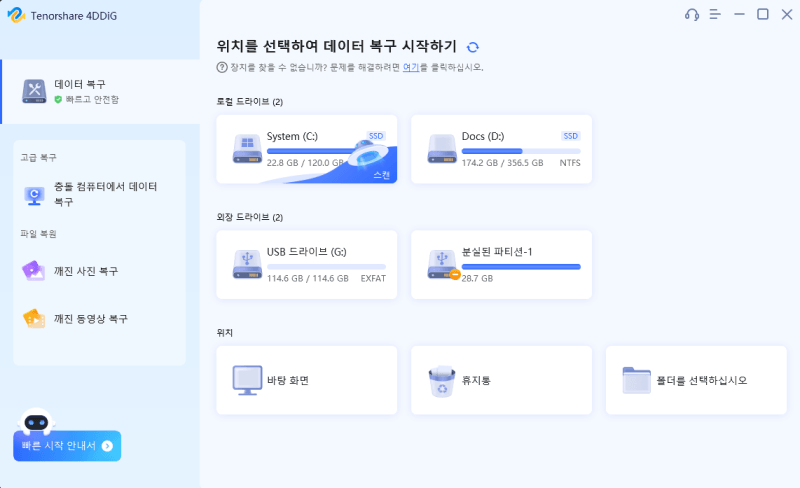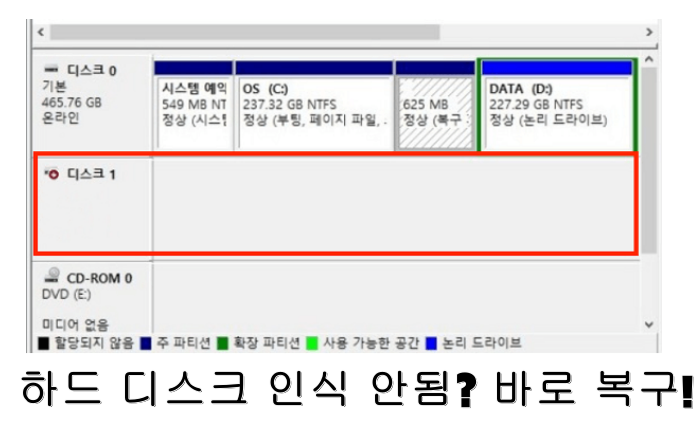현재 SSD는 하드디스크 대용으로 많이 사용하고 있습니다. 가격이 점점 저렴해 지면서 기업에서도, 가정에서도 HDD 대체용으로 SSD를 사용하고는 하는데요. 예기치 못하게 SSD에 파일이 삭제되었을 경우에는 어떻게 대처하는 게 좋을까요? 오늘 한번 SSD 복구에 대해서 알아봅시다.

파트 1.SSD 이란? SSD 복구 가능합니까?
SSD의 뜻은 솔리드 스테이트 디스크(Solid State Disk) 또는 솔리드 스테이트 드라이브(Solid State Drive)로서, 주로 플래시 메모리를 이용해서 만든 저장장치를 의미합니다. 기존 하드디스크보다 데이터를 처리하는 속도가 훨씬 빠르고 가격도 초기보다 많이 저렴해져서 이제는 하드디스크를 SSD가 완전히 대체하겠다는 전망도 나오고 있습니다.
SSD 에서 삭제된 파일을 복구할 수 있을지는 상황별로 다릅니다. SSD TRIM 기능에 의해서 데이터가 지워질 경우에는 대부분 SSD 복원이 불가능합니다. 하지만 SSD TRIM 기능에 의해 삭제되지 않고 SSD 사용 중 파티션을 삭제한 경우, 물리적인 손상으로 SSD의 인식이 안 되는 경우 등은 복구 가능성이 있을 수도 있습니다.
파트 2. SSD에서 삭제된 파일을 복구하는 방법
SSD에서 실수로 삭제된 파일을 복구할 수 있을까요? 네, SSD 복구는 어렵지만 가능합니다. 아래에 SSD 데이터 복구를 위한 4가지 방법이 나와있으니 한번 읽어 보시고 따라 해 보시기 바랍니다.
방법1: 휴지통에서 복구하기
실수로 파일을 삭제하였다면 일단은 내 PC 휴지통부터 확인해 보아야 합니다.
1단계: 바탕화면에서 휴지통 아이콘을 더블클릭 합니다.
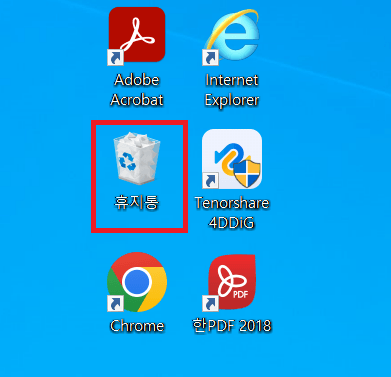
2단계: 실수로 삭제한 파일을 발견 했다면 우클릭하여 [복원]을 누르면 복구됩니다.
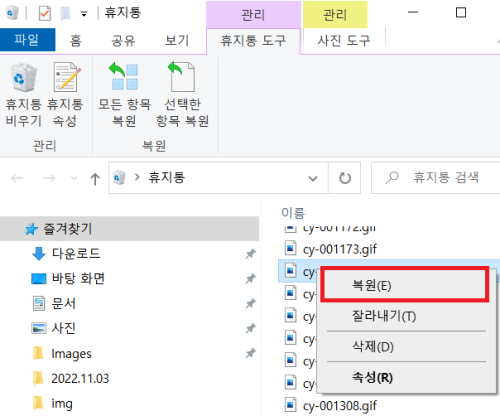
방법2: '파일 히스토리'로 SSD 복구
Windows에서 제공하는 '파일 히스토리' 기능을 사용하고 있다면 SSD 파일 복구를 시도해 볼 수 있습니다.
- 작업표시줄 검색창에 [파일 히스토리로 파일 복원]이라고 검색해서 해당 메뉴를 클릭합니다.
- [개인 파일 복원]을 선택합니다.
- 복원할 대상을 선택한 후 하단의 버튼을 눌러서 복원하세요.
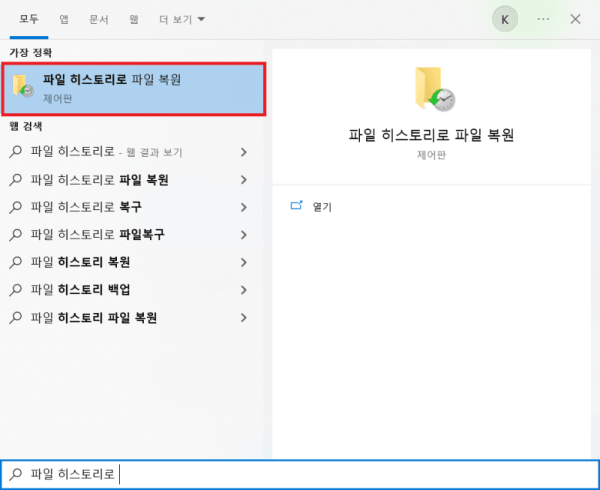
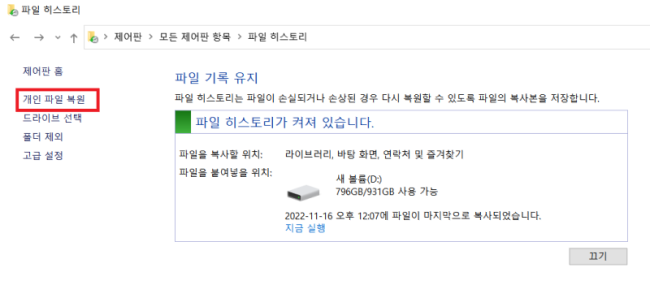
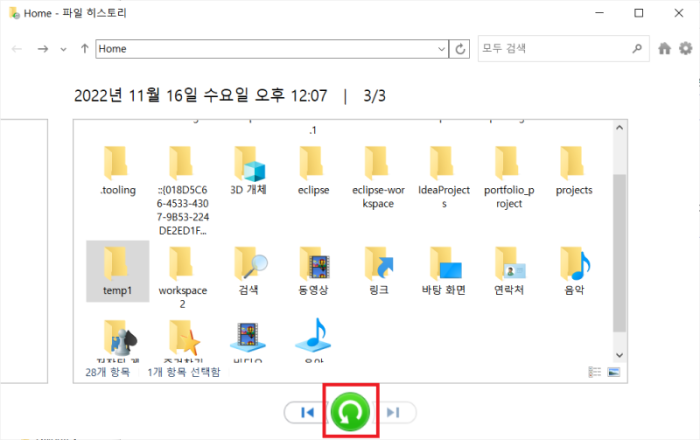
방법3: Tenorshare 4DDIG 복구 프로그램으로 복구하기
SSD 복구 프로그램인 Tenorshare 4DDiG 데이터 복구 프로그램를 사용하는 방법도 있습니다. 휴지통에서 이미 삭제가 된 경우에도 Tenorshare 4DDiG에서 복구를 할 수 있고, 파일 히스토리등 복잡한 Windows의 기능을 몰라도 손쉽게 사용할 수 있습니다.
안전 다운로드
안전 다운로드
SSD에서 삭제된 파일을 복구하는 단계
- 삭제된 SSD 파일이 있는 위치를 선택한 후 [스캔]을 눌러서 진행하세요.
- Tenorshare 4DDiG가 SSD의 삭제된 파일들을 스캔합니다.
- [복구] 버튼을 눌러서 SSD 삭제 파일 복구를 합니다. 또다시 파일이 손상되는 일을 막기 위해서 기존의 위치와는 다른 곳에 저장하시기 바랍니다.

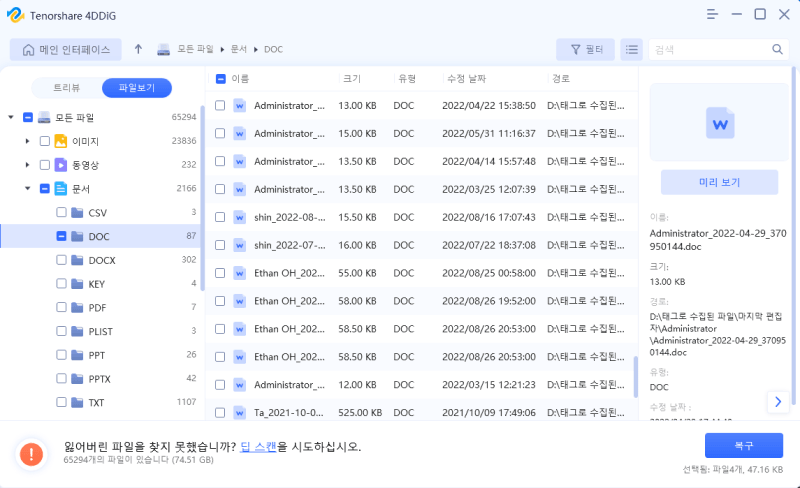

방법4: 데이터 복구 전문업체에 문의하기기
마지막으로 전문 데이터 복구 업체에 문의하여 SSD 복구를 할 수도 있습니다. 하지만 업체 사정에 따라서 시일이 걸릴 수 있어서 시급하게 필요한 파일은 곤란할 수 있고, 비용이 높게 발생될 수도 있어서 처음부터 추천 드리는 방법은 아닙니다. 일단 Tenorshare 4DDiG등 위에 언급한 방법대로 해보시고 그래도 안 된다면 최후에 문의해 보는 게 바람직하겠습니다.
파트 3. SSD 파일 및 데이터를 보호하기 위한 팁
SSD 데이터들을 갑자기 날리지 않기 위한 주의사항에는 다음과 같은 것들이 있습니다.
- SSD에 있는 자료들을 다른 드라이브에 정기적으로 SSD 백업하는 것이 좋습니다.
- SSD를 갑자기 임의로 제거할 경우에는 오류가 발생할 수 있으므로 하지 마세요.
- 컴퓨터 바이러스 백신을 사용하여 디스크가 바이러스 또는 랜섬웨어 등에 감염되지 않게 주의하세요.
- 혹시라도 날렸을 경우에는 빨리 Tenorshare 4DDiG를 이용해 SSD 복구를 시도하세요.
결론
오늘은 SSD 복구에 대해서 알아보았습니다. 누구나 한번쯤 SSD 데이터를 날리는 실수를 할 수도 있으므로 잘 공부해 두면 도움이 될 것입니다. SSD 삭제 파일 복구는 까다롭지만 그래도 Tenorshare 4DDiG 데이터 복구 프로그램을 이용해서 복구를 시도해 보세요.
안전 다운로드
안전 다운로드